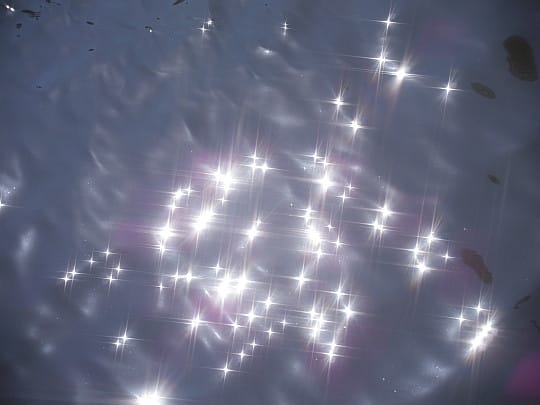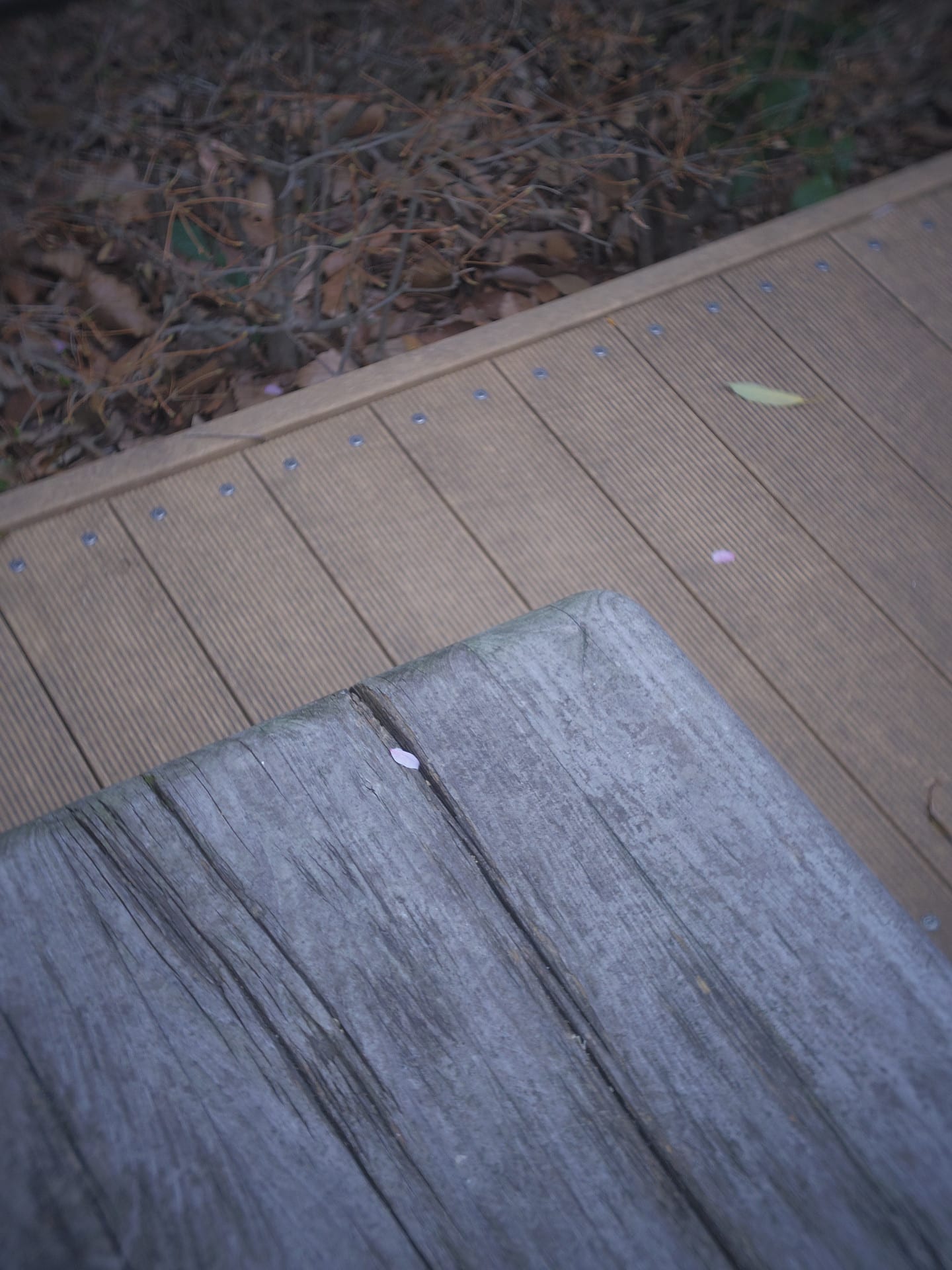ついにα7IIを購入してしまいました。中古ですが。
そして、どうしても欲しいレンズがあり、ebayで物色。
ついに買ってしまいました。
それがhelios 40というロシアのレンズです。
見た目のゴツさを重視して、黒のhelios 40-2ではなく、シルバーの鏡胴のもの。
内部にホコリがありますが、撮影に影響がなさそうなので、そのまま買い取りました。
また、フィルター径が66mmという特殊なもので、一般的な67mmにする変換リングも同じくebayから購入。
フードは秋葉原の東京カメラさんで買いました。
たまたまmamiyaのメタルフードがあったので、そちらを購入。
全体的に超弩級の姿に・・・
ただでさえ超重量なのに、フードをつけると取り回しが大変。迫力満点。



こんな雰囲気の写真が取れます。
もっとこのレンズに慣れないと・・・なかなか難しいですね。



そして、どうしても欲しいレンズがあり、ebayで物色。
ついに買ってしまいました。
それがhelios 40というロシアのレンズです。
見た目のゴツさを重視して、黒のhelios 40-2ではなく、シルバーの鏡胴のもの。
内部にホコリがありますが、撮影に影響がなさそうなので、そのまま買い取りました。
また、フィルター径が66mmという特殊なもので、一般的な67mmにする変換リングも同じくebayから購入。
フードは秋葉原の東京カメラさんで買いました。
たまたまmamiyaのメタルフードがあったので、そちらを購入。
全体的に超弩級の姿に・・・
ただでさえ超重量なのに、フードをつけると取り回しが大変。迫力満点。



こんな雰囲気の写真が取れます。
もっとこのレンズに慣れないと・・・なかなか難しいですね。